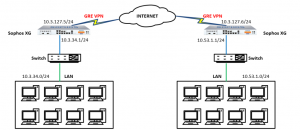Kịch bản
Hướng dẫn sau sẽ mô tả cách cấu hình Sophos XG Firewall (SF-OS) tự động tạo mã thông báo OTP để xác thực hai yếu tố (Two-Factor Authentication) của người dùng. Sử dụng ứng dụng xác thực Sophos thông qua thiết bị di động của họ, người dùng có thể truy cập một cách an toàn SF-OS.
Điều kiện cần có
Bạn phải có quyền quản trị để đọc-viết và cấu hình các tính năng liên quan trên SF-OS.
Cấu hình
Bước A: Bật tính năng Auto-create OTP tokens (Administrator)
- Đăng nhập vào bảng điều khiển dành cho quản trị viên trên SF-OS.
- Đi đến Configure > Authentication > One-Time Password và click Settings.
- Click để bật hoặc tắt cho Auto-create OTP for all users.
- Click để bật hoặc tắt các cơ sở mà người dùng yêu cầu xác thực OTP.
- Sử dụng Timestep để đồng bộ trên thiết bị di động với SF-OS.
Click Apply.
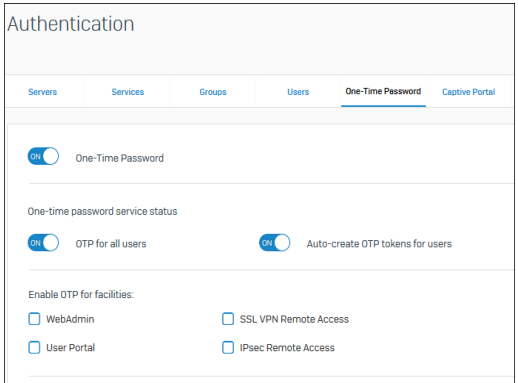
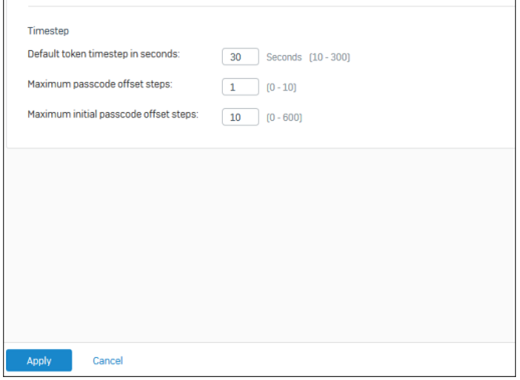
Bước B: Tự động tạo mã thông báo OTP (Users)
Bước 1: Tải ứng dụng Sophos Authenticator về thiết bị di động.
Ứng dụng có sẵn trên các cửa hàng ứng dụng cho iOS, Android và Windows.
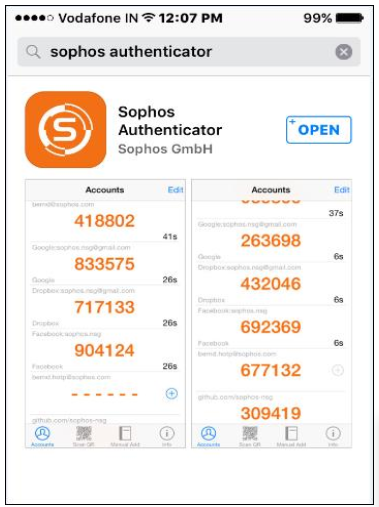
Bước 2: Lấy mã QR từ User Portal.
- Login vào User Portal với mật khẩu.
- Một mã QR sẽ xuất hiện.
Lưu ý: Để Login vào User Portal bạn phải thêm https. Ví dụ: https://1.1.1.1
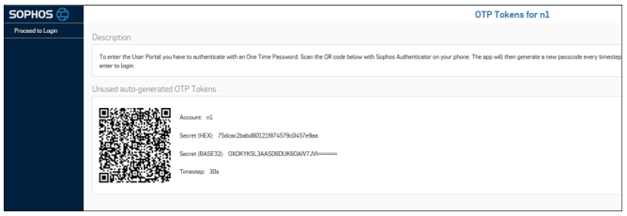
Bước 3: Lấy mã thông báo OTP trên thiết bị di động. Sử dụng Scan QR trên ứng dụng Sophos Authentication. Thông báo One-time password xuất hiện trên thiết bị di động. Mã thông báo chỉ có giá trị trong 1 thời gian định sẵn.
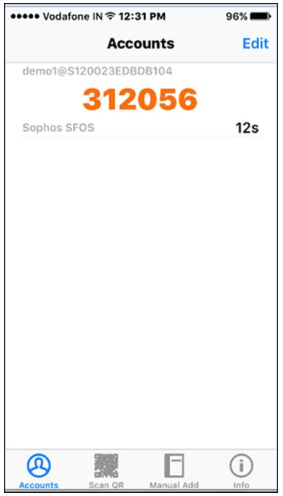
Bước 4: Login vào User Portal với mã thông báo OTP.
Vào User Portal và nhập username. Mật khẩu có dạng: <passwordtoken>.
Ví dụ:
Password là: password
Mã thông báo OTP: 312056
Mật khẩu cần nhập là: password312056
Kết quả:
Bạn đã tự động tạo mã thông báo OTP để truy cập Sophos XG Firewall an toàn.